Steam არის პოპულარული თამაშების გავრცელების პლატფორმა მოთამაშეებს შორის მთელს მსოფლიოში. იგი შედგება დიდი რაოდენობით თამაშებისგან, რომლებიც Steam-ის მოთამაშეებს შეუძლიათ იყიდონ Steam Store-დან და ითამაშოთ ონლაინ Steam კლიენტის მეშვეობით.
თუმცა, როგორც ნებისმიერი სხვა აპლიკაცია, Steam-საც ექმნება საკუთარი ქსელის დაკავშირების პრობლემები, რის შედეგადაც მას არ შეუძლია ფაილების სინქრონიზაცია Steam Cloud-ზე. აქ განიხილებოდა შეცდომა, რომელიც ბევრ მომხმარებელს შეექმნა Steam ღრუბლის საშუალებით თამაშის გახსნის მცდელობისას. მომხმარებელს შეექმნა შეცდომის შეტყობინება, რომელიც იკითხება როგორც Steam-მა ვერ შეძლო თქვენი ფაილების სინქრონიზაცია კონკრეტული თამაშისთვის და თამაში თავისთავად არ იწყება.
ამ შეცდომის შესაძლო მიზეზები ქვემოთ მოცემულია.
- Steam სერვერები გათიშულია და მიუწვდომელია.
- დაზიანებულია თამაშის ფაილები
- არასწორი კონფიგურაცია ან დაზიანებული მომხმარებლის მონაცემების ფაილები Steam-ში
- მესამე მხარის აპი ან ბუხარი აფერხებს კავშირს
ხართ თუ არა Steam Client-ის ერთ-ერთი მომხმარებელი, რომელიც ამ შეცდომის წინაშე დგას თამაშის გაშვების მცდელობისას? შემდეგ, განაგრძეთ და წაიკითხეთ ქვემოთ მოცემული სტატია. ამ სახელმძღვანელოში ჩვენ განვიხილეთ პრობლემების მოგვარების რამდენიმე მეთოდი, რომელიც დაგეხმარებათ ამ შეცდომის მოგვარებაში Steam-ში.
სანამ სცადეთ ქვემოთ მოცემული გამოსწორებები, შეამოწმეთ Steam სერვერის სტატუსი რომ ნახოთ სერვერები გათიშულია თუ ტექნიკური სამუშაოები მიმდინარეობს. თუ სერვერებთან არის პრობლემა, მაშინ უნდა დაელოდოთ პრობლემის მოგვარებას მათი ბოლოდან. წინააღმდეგ შემთხვევაში, გააგრძელეთ ქვემოთ მოცემული შესწორებები შეცდომის მოსაგვარებლად.
Სარჩევი
შესწორება 1 – წაშალეთ მომხმარებლის მონაცემების საქაღალდე
Steam-ის ინსტალაციის დირექტორია შედგება ა მომხმარებლის მონაცემები საქაღალდე, რომელიც შეიცავს ID ნომერს, რომელიც უნიკალურია ანგარიშისთვის. ამ საქაღალდეშია თქვენი ანგარიშის ყველა ინფორმაცია, ღრუბლის კონფიგურაციისა და მომხმარებლის სინქრონიზაციის მონაცემების ჩათვლით. დიდი შანსია, რომ ეს საქაღალდე დაზიანდა და, თავის მხრივ, Steam კლიენტი უარს ამბობს ფაილების სინქრონიზაციაზე. ბევრმა მომხმარებელმა მოახერხა ამ შეცდომის გასუფთავება კომპიუტერზე ამ საქაღალდის წაშლით ან შეცვლით.
1. დაჭერა Ctrl + Shift + Esc გასახსნელად Პროცესების ადმინისტრატორი.
დარწმუნდით, რომ დაასრულებთ ყველაფერს ორთქლთან დაკავშირებული პროცესები აქ.
ამის გასაკეთებლად, ში პროცესები ჩანართი აირჩიეთ ორთქლი დაამუშავეთ და დააწკაპუნეთ დავალების დასრულება ღილაკი.

2. დაჭერა Windows + R გასახსნელად გაიქეცი ყუთი.
აი, აკრიფეთ C:\Program Files (x86)\Steam და დაარტყა შედი. ეს არის Steam-ის ინსტალაციის დირექტორიას ნაგულისხმევი მდებარეობა.
ეს ხსნის File Explorer-ს თქვენს Steam დირექტორიაში.
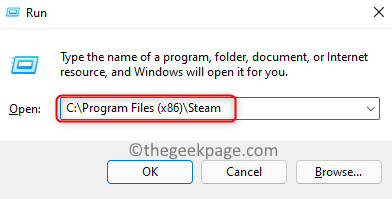
3. ში ორთქლი დირექტორია, იპოვნეთ საქაღალდე სახელით მომხმარებლის მონაცემები.
აირჩიეთ ეს საქაღალდე და დააწკაპუნეთ წაშლა (ბინა) ხატულა ამ საქაღალდის წასაშლელად.
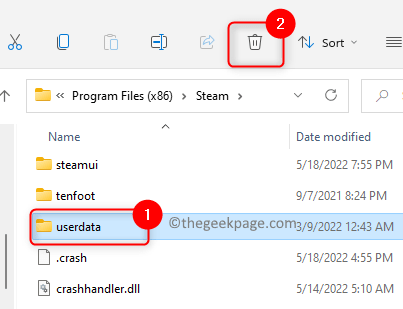
ალტერნატიულად, შეგიძლიათ უბრალოდ გაჭრა და ჩასვით ეს საქაღალდე სადმე სხვა თქვენს კომპიუტერზე (როგორიცაა სამუშაო მაგიდა, დოკუმენტები და ა.შ.).
4. ხელახლა გაშვება Steam და შეამოწმეთ, მოგვარებულია თუ არა თამაშის სინქრონიზაციის შეცდომა.
შეასწორეთ 2 – შეაკეთეთ Steam ბიბლიოთეკის საქაღალდე
1. გაუშვით თქვენი ორთქლი განაცხადი.
დააწკაპუნეთ ორთქლი მენიუ და აირჩიეთ პარამეტრები ვარიანტი ქვემენიუში, რომელიც იხსნება.

რეკლამა
2. ში პარამეტრები ფანჯარა, აირჩიეთ ჩამოტვირთვები ჩანართი.
ახლა, მარჯვენა მხარეს, დააწკაპუნეთ Steam ბიბლიოთეკის საქაღალდეები ქვეშ შინაარსის ბიბლიოთეკები.
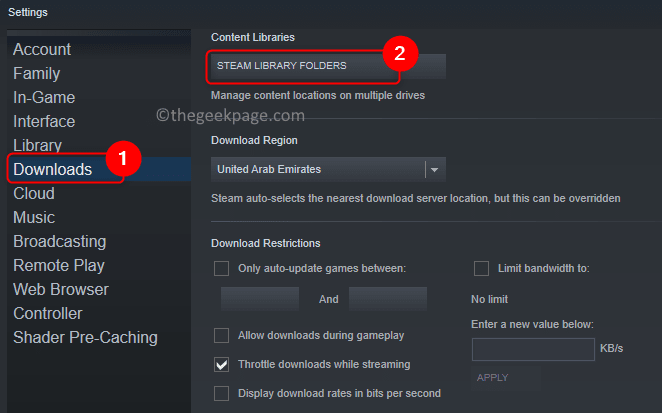
ეს ხსნის Steam-ს შენახვის მენეჯერი შენთვის.
3. ში შენახვის მენეჯერი, დააწკაპუნეთ სამი წერტილიანი მენიუ მარჯვენა ბოლოს და აირჩიეთ საქაღალდის შეკეთება ვარიანტი.
Დააკლიკეთ დიახ როცა მოთხოვნილი UAC წვდომის ნებართვებისთვის.
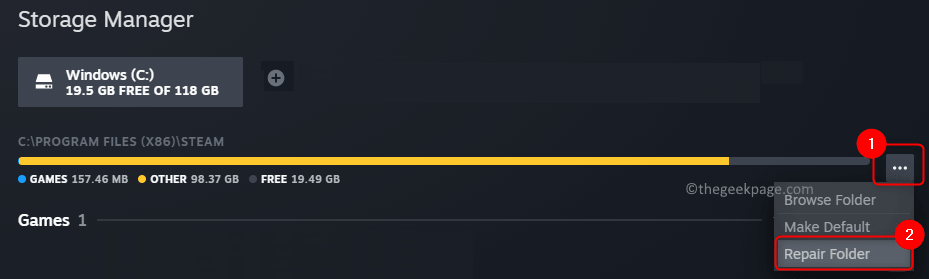
დაელოდეთ ცოტა ხანს, სანამ Steam არ შეაკეთებს ბიბლიოთეკის საქაღალდეებს.
4. ხელახლა გაშვება Steam და შეამოწმეთ, არის თუ არა შეცდომა მოგვარებული თამაშის გაშვების მცდელობისას, რომელიც ამ შეცდომას აჩენდა.
შეასწორეთ 3 – შეამოწმეთ თამაშის ფაილების მთლიანობა
თამაშის ფაილები შეიძლება დაზიანდეს Steam-ში ჩამოტვირთვის ან განახლების პროცესში. თქვენ შეგიძლიათ გამოიყენოთ Steam-ში თამაშის ფაილების მთლიანობის გადამოწმების ვარიანტი, რათა შეცვალოთ ყველა ცუდი თამაშის ფაილი ახლით და მოაგვაროთ შეცდომა.
1. გახსენით ორთქლი თქვენს კომპიუტერზე.
დააწკაპუნეთ ბიბლიოთეკა ჩანართი გადასასვლელად Steam ბიბლიოთეკა.
2. ში თამაშები ჩანართი მარცხენა მხარეს, დააწკაპუნეთ მარჯვენა ღილაკით თამაშზე, რომელიც იწვევს თქვენს შემთხვევაში შეცდომას და აირჩიეთ Თვისებები ვარიანტი.
თქვენ ნახავთ Თვისებები ფანჯარა ამ კონკრეტული თამაშისთვის.
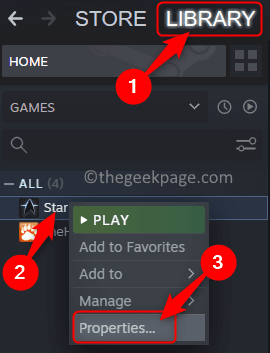
3. Აირჩიე ლოკალური ფაილები ჩანართში Თვისებები ფანჯარა.
მარჯვნივ, დააწკაპუნეთ თამაშის ფაილების მთლიანობის შემოწმება… ღილაკი.
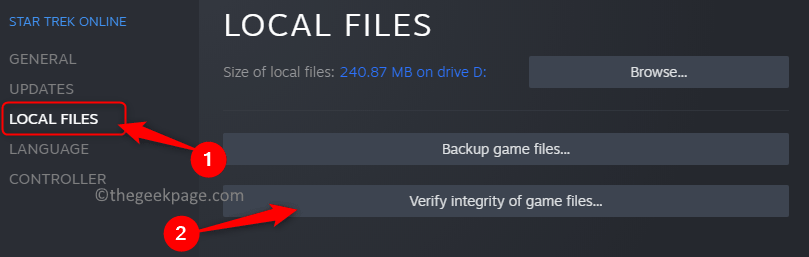
დაელოდეთ ვალიდაციისა და დადასტურების პროცესის დასრულებას.
4. ხელახლა გაშვება ორთქლზე და შეამოწმეთ შეცდომა გამოსწორებულია თუ არა.
შეასწორეთ 4 – წაშალეთ ClientRegistry.blob
1. დარწმუნდით, რომ თქვენს სისტემაში გაშვებული Steam-ის ყველა პროცესი დახურულია.
გახსენით Პროცესების ადმინისტრატორი(Ctrl + Shift + Esc).
იპოვნეთ ორთქლის პროცესი მიმდინარე პროცესების სიაში. აირჩიეთ პროცესი და დააწკაპუნეთ დავალების დასრულება ღილაკი.

2. გახსენით ფაილების მკვლევარი გამოყენებით Windows + E გასაღების კომბინაცია.
ნავიგაციის ზოლში ჩაწერეთ Steam-ის ინსტალაციის დირექტორიას ადგილმდებარეობა. ნაგულისხმევად, ადგილმდებარეობა არის C:\Program Files (x86)\Steam.
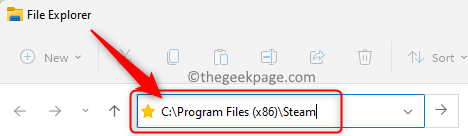
3. ახლა მოძებნეთ ფაილი სახელით ClientRegistry.blob Steam-ის საქაღალდეში.
აირჩიეთ ამ ფაილს და დააჭირეთ წაშლა დააწკაპუნეთ თქვენს კლავიატურაზე ამ ფაილის წასაშლელად.
ალტერნატიულად, შეგიძლიათ ამოჭრა და ჩასვით ეს ფაილი თქვენს კომპიუტერში სხვა საქაღალდეში.
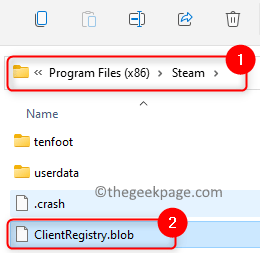
4. Რესტარტი Steam და შეამოწმეთ, არის თუ არა შეცდომა მოგვარებული.
Შენიშვნა: ამ კონკრეტული ფაილის წაშლის შემდეგ კვლავ უნდა შეხვიდეთ თქვენს Steam ანგარიშში.
შესწორება 5 – გამორთეთ Firewall და Antivirus
დიდია ალბათობა იმისა, რომ Steam-ის პროცესების გაშვება შეფერხდეს თქვენს კომპიუტერში დაინსტალირებული firewall-ით და ანტივირუსით. მათ შეუძლიათ ხელი შეუშალონ Steam პროცესებს და დაბლოკონ სინქრონიზაციის ოპერაციის შესრულება.
1. Გააღე გაიქეცი ყუთი გამოყენებით ვინდოუსი და რ გასაღების კომბინაცია.
ტიპი firewall.cpl და მოხვდა შედი გასახსნელი გასაღები Windows Defender Firewall.
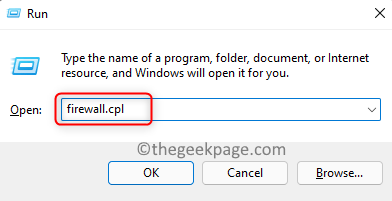
2. ამ გვერდზე დააწკაპუნეთ ბმულზე ჩართეთ ან გამორთეთ Windows Defender Firewall.
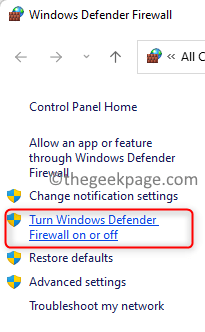
ახლა აირჩიეთ ვარიანტი გამორთეთ Windows Defender Firewall ორივესთვის კერძო და საზოგადოებრივი ქსელის პარამეტრები.
როგორც კი გამორთავთ, დააწკაპუნეთ კარგი ღილაკი ბოლოში.
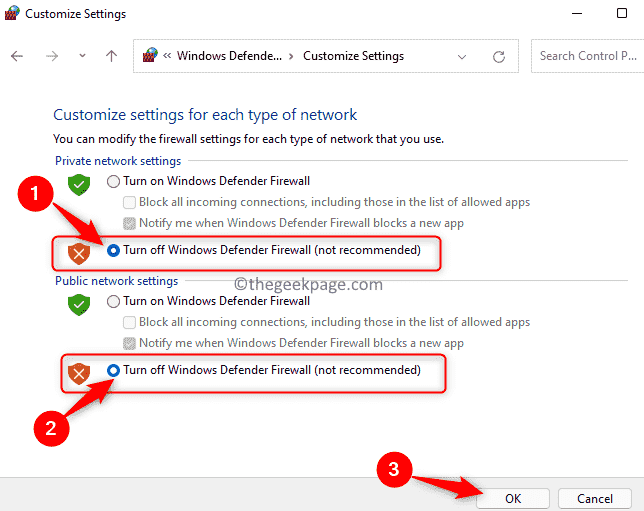
შეამოწმეთ, დაეხმარა თუ არა ამ შეცდომის გამოსწორებას.
თუ პრობლემა მოგვარებულია, მაშინ დარწმუნებულია, რომ Firewall იყო მიზეზი იმისა, რომ Steam-მა ვერ შეძლო ფაილების სინქრონიზაცია. ასეთ შემთხვევებში, Firewall-ის სამუდამოდ გამორთვა არ არის ვარიანტი, რადგან ეს საფრთხეს წარმოადგენს თქვენი კომპიუტერისთვის. თუმცა, თქვენ შეგიძლიათ დაუშვათ Steam-ს Firewall-ის მეშვეობით ქვემოთ აღნიშნული ნაბიჯების დაცვით.
1. დააჭირეთ Windows გასაღები და ტიპი Windows Firewall Windows საძიებო ველში.
ძიების შედეგში დააწკაპუნეთ აპის დაშვება Windows Defender Firewall-ის მეშვეობით.
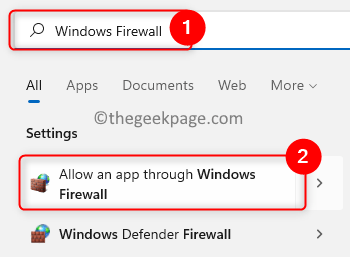
2. ში დაშვებული აპები ფანჯარა, დააწკაპუნეთ Პარამეტრების შეცვლა… ღილაკი საჭირო ცვლილებების შესატანად.
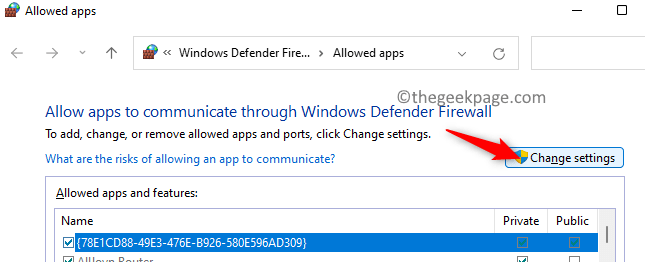
3. გადაახვიეთ და იპოვნეთ ორთქლი აპლიკაცია ნებადართული აპებისა და ფუნქციების სიაში.
როგორც კი იპოვით Steam აპს, ჩეკი ყუთები ში კერძო და საჯარო სვეტი, რათა ჩართოთ იგი როგორც საჯარო, ასევე კერძო ქსელებში.
შემდეგ, დააწკაპუნეთ კარგი ამ ცვლილებების შესანახად.
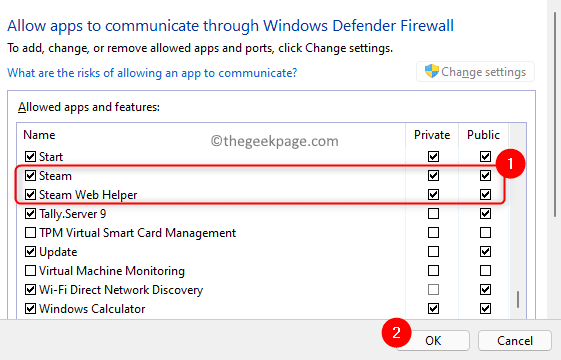
4. თუ Steam აპი არ არის სიაში, თქვენ უნდა დააჭიროთ მასზე სხვა აპის დაშვება… ღილაკი.
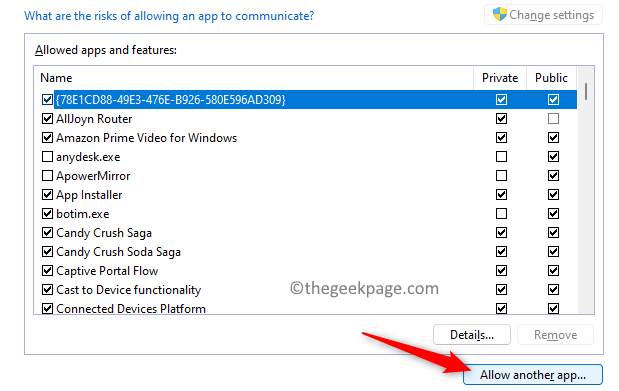
ში დაამატეთ აპლიკაცია ფანჯარა, დააწკაპუნეთ დათვალიერება.
შემდეგ, იპოვნეთ steam.exe ფაილი ინსტალაციის ნაგულისხმევ საქაღალდეში (C:\პროგრამის ფაილები (x86)\Steam). Დააკლიკეთ გახსენით აქ რომ დავამატო.
ბოლოს დააწკაპუნეთ დამატება ღილაკი.
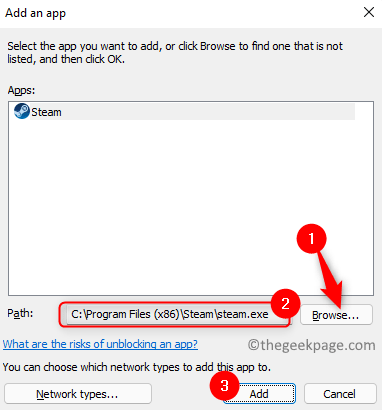
როგორც კი Steam დაემატება სიას, შემდეგ შეასრულეთ ნაბიჯი 4 დაუშვას ის Firewall-ში.
ხელახლა გაშვება Steam აპი თქვენს კომპიუტერზე და შეამოწმეთ, შეუძლია თუ არა ფაილების სინქრონიზაცია შეცდომის გაჩენის გარეშე.
Firewall-ის მსგავსად, ანტივირუსულმა პროგრამამ თქვენს სისტემაში ასევე შეიძლება ხელი შეუშალოს Steam-ის ზოგიერთ ამოცანას. შეგიძლიათ სცადოთ თქვენი ანტივირუსის გამორთვა, რათა ნახოთ, დაგეხმარებათ პრობლემის მოგვარებაში თუ არა. თუ არ გსურთ მისი გამორთვა, მაშინ სცადეთ Steam-ის დამატება თქვენი ანტივირუსული პროგრამის გამონაკლისების სიაში. გამონაკლისის დასამატებლად, თქვენ უნდა იპოვოთ გამონაკლისის პარამეტრები, რომლებიც სპეციფიკურია თქვენს კომპიუტერში დაინსტალირებული ანტივირუსული პროგრამისთვის.
შეასწორეთ 6 – განაახლეთ Steam ფაილები
Steam ფაილების განახლება გეხმარებათ თქვენი Steam კლიენტის ყველა კონფიგურაციის ფაილის წაშლაში და შემდეგ ის იძულებულია ხელახლა დააინსტალიროთ. ნებისმიერი ცუდი/დაზიანებული ფაილი შეიცვლება ამ კონკრეტულ პროცესში. ეს პროცესი იცავს თქვენს ყველა გადმოწერილ თამაშს და მომხმარებლის მონაცემებს. მაგრამ თქვენ უნდა შეხვიდეთ თქვენს Steam ანგარიშში რწმუნებათა სიგელების გამოყენებით Steam ფაილების განახლების შემდეგ.
1. დაჭერა Windows + X და დააწკაპუნეთ Პროცესების ადმინისტრატორი მენიუში, რომელიც გამოჩნდება.
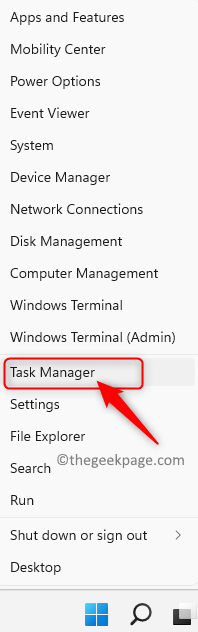
დააწკაპუნეთ მარჯვენა ღილაკით ზე ორთქლი დაამუშავეთ პროცესების სიაში და აირჩიეთ დავალების დასრულება.
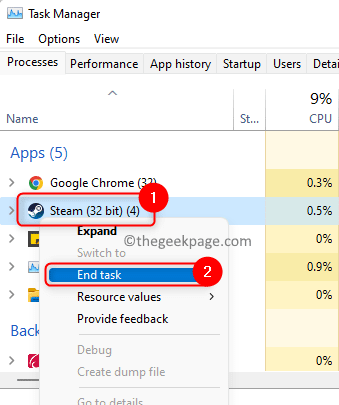
დარწმუნდით, რომ არ არის Steam პროცესები გაშვებული თქვენს სისტემაში.
2. დაჭერა Windows+ ე გასახსნელად ფაილების მკვლევარი.
გადადით Steam-ის ინსტალაციის დირექტორიაში. ეს მდებარეობა ნაგულისხმევად არის C:\Program Files (x86)\Steam.
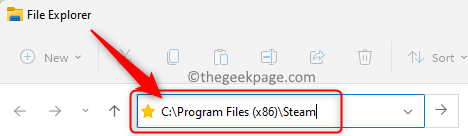
3. მას შემდეგ, რაც თქვენ შიგნით ხართ ორთქლი დირექტორია, აირჩიეთ ყველა ფაილი და საქაღალდე აქ გარდა სთვის steam.exe შესრულებადი ფაილი და steamapps საქაღალდე.
ახლა, დააჭირეთ წაშლა დააწკაპუნეთ თქვენს კლავიატურაზე, რომ წაშალოთ ყველა არჩეული ფაილი და საქაღალდე (გარდა ზემოთ აღნიშნულისა).
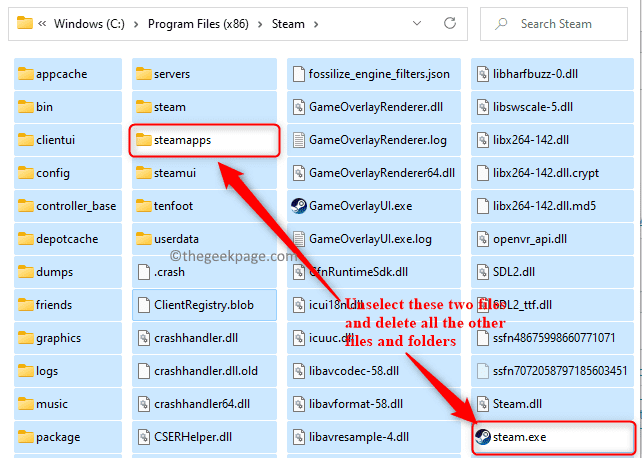
4. Რესტარტი შენი კომპიუტერი.
ხელახლა გაშვება Steam კლიენტი იყენებს ადმინისტრატორის პრივილეგიებს და ის თავად დაიწყებს განახლებას/განახლებას.
განახლების დასრულების შემდეგ, სინქრონიზაციის შეცდომას ვერ ნახავთ.
Ის არის!
Მადლობა წაკითხვისთვის.
ჩვენ ამის იმედი გვაქვს Steam-მა ვერ შეძლო ფაილების სინქრონიზაცია შეცდომა მოგვარებულია თქვენს კომპიუტერში. მოგეჩვენათ ეს სტატია საკმარისად ინფორმატიული Steam-თან ამ შეცდომის გამოსასწორებლად? გთხოვთ შეგვატყობინოთ თქვენი აზრები და მოსაზრებები კომენტარების განყოფილებაში ქვემოთ.
Ნაბიჯი 1 - ჩამოტვირთეთ Restoro PC Repair Tool აქედან
ნაბიჯი 2 - დააწკაპუნეთ სკანირების დაწყებაზე, რათა ავტომატურად იპოვოთ და მოაგვაროთ ნებისმიერი კომპიუტერის პრობლემა.


